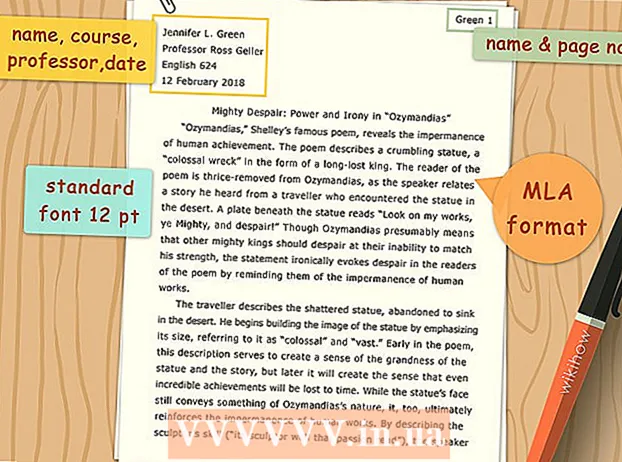Автор:
Lewis Jackson
Жаратылган Күнү:
14 Май 2021
Жаңыртуу Күнү:
23 Июнь 2024

Мазмун
Вебсайттан, мобилдик тиркеме аркылуу же онлайн телекөрсөтүүдөгү Netflix каналын тандап Netflix аккаунтуңузга кире аласыз. Көпчүлүк агымдык түзмөктөр (мисалы, Roku) колдонуучулардан Netflix веб-эсебине катталууну талап кылышат, ал эми башкалары (мисалы, Apple TV сыяктуу) сизди сыналгыдан туура жолго салат. Келгиле, Netflix аккаунтуңузга кирип, каалаган түзмөктөн онлайн режиминде көрүүнү баштайлы.
Кадамдар
3-ыкманын 1-ыкмасы: Вебде катталуу
Кирүү www.netflix.com веб-браузерди колдонуу. Кайсы гана шайман болбосун, Netflix.com сайтына каттоодон өтүү өтө жөнөкөй. Алгач катталып жатканда мүчө катары бир айлык акысыз сыноо мүмкүнчүлүгүнө ээ болосуз.
- Сыноо акысыз болсо дагы, PayPal же алдын ала төлөнгөн Netflix картасы сыяктуу насыя картасын же төлөм ыкмасын көрсөтүшүңүз керек.
- Жазылууңузду сыноо айынын аягына чейин жокко чыгарсаңыз, кызмат үчүн эсеп-кысап алынбайт. Акысыз мөөнөт аяктаганга бир нече күн калганда, Netflix электрондук почта билдирүүсүн жөнөтөт жана сиз өз убагында жокко чыгара аласыз.

"Бир айга акысыз кошулуу" баскычын чыкылдатыңыз. Катталуу процессин аяктоо үчүн бир нече экрандан өтөсүз.
Жолдорду көрүү үчүн "Пландарды көрүү" баскычын чыкылдатыңыз. Жеткиликтүү онлайн көрүү топтомдорунун аттары кыскача сүрөттөмө жана акы жөнүндө маалымат менен чыгат.
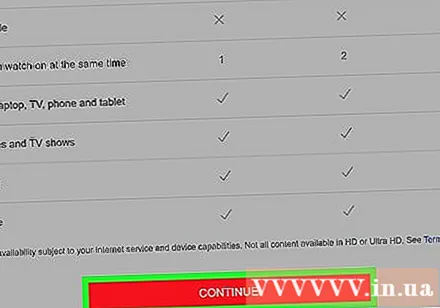
Агым топтомун тандап, андан кийин "Улантуу" баскычын чыкылдатыңыз. Netflixтин үч башка көрүү параметрлери бар:- Негизги: Netflixти бир эле убакыттын ичинде бир түзмөктө көрүүгө мүмкүнчүлүк берген негизги арзан опция. Аккаунтуңузду башкалар менен бөлүшүүнүн кажети жок болсо, анда Basic тандап алууну ойлонуштурсаңыз болот. Бул параметр HD (High Definition) видеосун камтыбайт.
- Стандарт: Стандарттуу параметр менен, бир эле учурда 2 монитордон HD сапаттуу видеону көрө аласыз. Эгер сиз паролду башкалар менен бөлүшсөңүз, анда экөө тең бир эле учурда HD видеосун көрө алышат.
- Премиум: Бул опция бир эле учурда 4 кишиге чейин онлайн режиминде көрө алат. Ultra HD кадимки HDден бир тепкич жогору жана 4к чечилиштүү мониторлорго ылайыктуу.
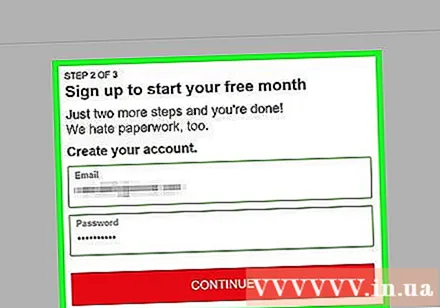
Жаңы каттоо эсебин түзүү. Берилген талаага жаңы электрондук почта дарегиңизди жана сыр сөзүңүздү киргизип, андан кийин “Улантуу” баскычын чыкылдатыңыз.
Төлөм ыкмасын тандаңыз. Экранда жеткиликтүү параметрлер пайда болот.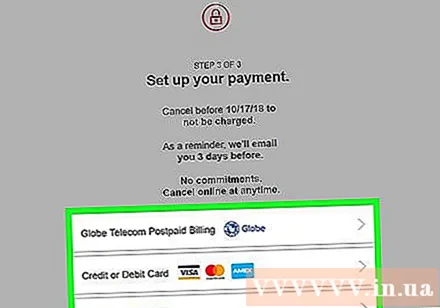
- Netflix көпчүлүк Visa, Mastercard, Amex же Discover логотиби бар дебеттик карталарды кабыл алат.
- АКШда жана башка кээ бир аймактарда PayPal эсебиңизди Netflixке кирүү үчүн колдонсоңуз болот. PayPal колдонуучуларга банктык эсептерди, ошондой эле кредиттик карталарды колдонуп, онлайн режиминде төлөм жүргүзүүгө мүмкүнчүлүк берет.
- Эгер сизде кредит картасы же PayPal жок болсо, анда көптөгөн аймактарда Netflix белек картасын колдоно аласыз. Бул карталар накталай акча менен жүктөлөт, аларды белек карталарын сунуш кылган көпчүлүк чекене жерлерден (мисалы, дүкөндөрдөн же дарыканалардан) сатып алууга болот.
Төлөм маалыматын киргизиңиз. Эсеп-кысап маалыматын (же PayPal эсеби) киргизүү үчүн экрандын көрсөтмөлөрүн аткарыңыз.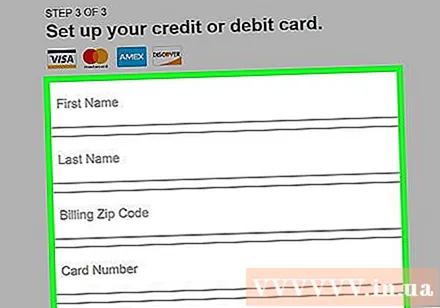
Netflix мүчөлүгүн баштаңыз. Каттоо эсебин түзүү процессин аяктоо үчүн "Мүчөлүктү баштоо" баскычын чыкылдатыңыз. Эми сиз каалаган колдоого алынган түзмөктө онлайн тасмаларды жана телешоулорду көрө аласыз. жарнама
3-ыкманын 2-ыкмасы: Android же iOS тиркемесинде
Play Store (Android) же App Store (iOS) иштетүү. Netflixти изилдеп баштоо үчүн, Netflix колдонмосун телефонуңузга же планшетиңизге орнотуңуз. Биринчи катталганда бир айлык акысыз сыноо мүчөлүгүнүн пакетин аласыз.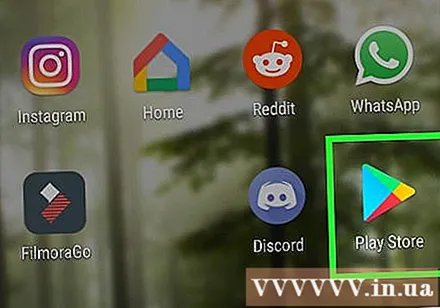
- Мүчөлүккө жазылуу үчүн, мисалы, кредит картасы, PayPal же Netflix алдын ала төлөнгөн картасы сыяктуу төлөм ыкмасын көрсөтүшүңүз керек.
- Жазылууңузду сыноо айынын аягына чейин жокко чыгарсаңыз, кызмат үчүн эсеп-кысап алынбайт. Акысыз мөөнөт аяктаганга бир нече күн калганда, Netflix сизге эскертүүчү электрондук кат жөнөтөт.
Netflix колдонмосун табуу. Издөө тилкесине "Netflix" киргизип, лупа сүрөтчөсүн басыңыз.
Издөө жыйынтыгында параметр пайда болгондо Netflix колдонмосун таптап коюңуз. Netflix тиркемеси Netflix, INC тарабынан чыгарылган жана толугу менен акысыз.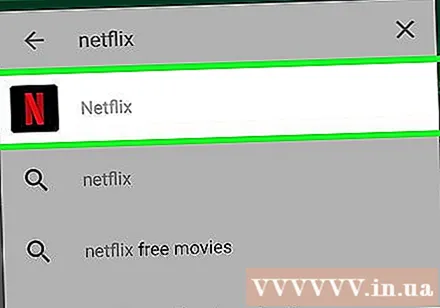
"Орнотуу" баскычын чыкылдатыңыз. Колдонмо Android түзмөгүнө орнотула баштайт.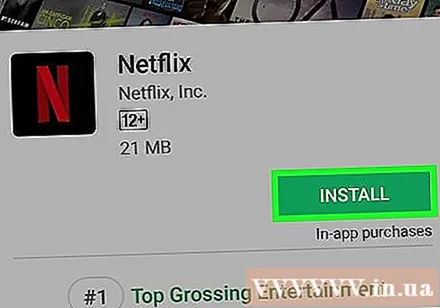
Netflix колдонмосун ишке киргизиңиз. Тиркеме кызматка жазылуудагы көйгөй жөнүндө билдирүүнү ачат жана көрсөтөт.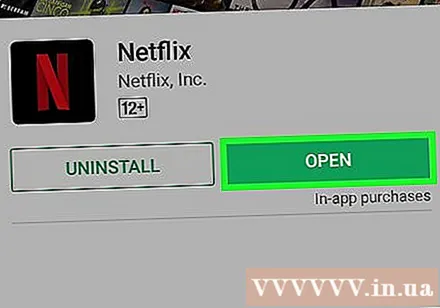
"Бир айга акысыз кошулуу" баскычын чыкылдатыңыз. Төмөнкү үч кызмат көрсөтүүлөр пайда болот: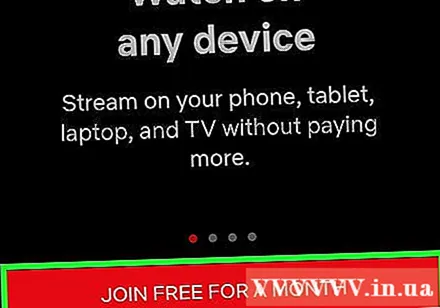
- Негизги: Netflixти бир эле убакыттын ичинде бир түзмөктө көрүүгө мүмкүнчүлүк берген негизги арзан опция. Аккаунтуңузду башкалар менен бөлүшүүнүн кажети жок болсо, анда Basic тандап алууну ойлонуштурсаңыз болот. Бул параметр HD (High Definition) видеосун камтыбайт.
- Стандарт: Бир эле учурда 2 экранда HD сапаттуу видеону көрө аласыз. Эгер сиз паролду башкалар менен бөлүшсөңүз, анда экөө тең бир эле учурда HD видеосун көрө алышат.
- Премиум: Бир эле учурда 4 адамга чейин онлайн режиминде көрө алышат. Бул параметр Ultra HDди камтыйт - кадимки HDге караганда жогорку сапаттагы жана 4к чечилиштүү мониторлорго ылайыктуу.
Топтомду тандап, андан кийин "Улантуу" баскычын чыкылдатыңыз. Каттоо экраны пайда болот.
Эсеп түзүү. Netflix үчүн жаңы электрондук почта дарегин жана паролду киргизиңиз, андан кийин "Катталуу" баскычын чыкылдатыңыз.
Төлөө ыкмаңызды тандаңыз. Экранда жеткиликтүү параметрлер пайда болот.
- Netflix Visa, Mastercard, Amex же Discover логотиби бар кредиттик / дебеттик карталарды кабыл алат.
- АКШда жана башка кээ бир аймактарда PayPal кызматын колдонсоңуз болот. PayPal колдонуучуларга банктык эсептерди, ошондой эле кредиттик карталарды колдонуп, онлайн режиминде төлөм жүргүзүүгө мүмкүнчүлүк берет.
- Эгер сизде кредит картасы же PayPal жок болсо, анда Netflix белек картасын колдонсоңуз болот (эгер мүмкүнчүлүк бар болсо). Бул карталар накталай акча менен жүктөлгөн жана көпчүлүк белек карталарынын дүкөндөрүндө бар.
Төлөм маалыматын киргизиңиз. Эсеп-кысап маалыматын (же PayPal эсеби) киргизүү үчүн экрандын көрсөтмөлөрүн аткарыңыз.
Netflix мүчөлүгүн баштаңыз. Каттоо эсебин түзүү процессин аяктоо үчүн "Мүчөлүктү баштоо" баскычын чыкылдатыңыз. Эми сиз каалаган колдоого алынган түзмөктө онлайн режиминде тасмаларды жана телешоулорду көрө аласыз. жарнама
3 ыкмасы 3: Roku сайтына катталуу
Roku үй экранына өтүңүз. Эгер сизде сыналгыга туташкан Roku агымдык түзмөгү болсо, анда аны Netflixтен тасмаларды жана башка агымдагы материалдарды ойнотуу үчүн колдонсоңуз болот. Roku иштетилгенде, башкы экран пайда болот.
Башкы экрандан "Netflix" тандаңыз. Эгер сизде Netflix жок болсо, анда аны иштетүү керек: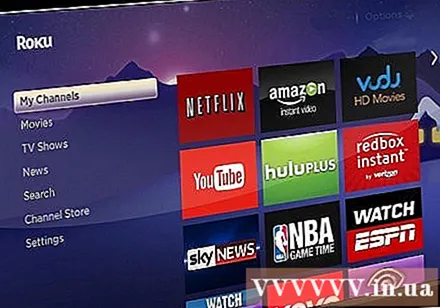
- Сол жактагы менюдан Агымдуу каналдарды (же Roku 1 колдонсоңуз, "Каналдар Дүкөнүн") тандаңыз.
- "Кино жана ТВ" тандаңыз.
- Netflixти тандап, андан кийин "Канал кошуу" бөлүмүнө өтүңүз.
Netflix каттоо эсебине катталуу. Roku колдонуучуларга веб-браузерден www.netflix.com сайтына кирип, Netflix аккаунтуна жазылууну сунуштайт. Андан кийин, ушул ыкманы улантуудан мурун Веб каттоодогу кадамдарды аткарыңыз.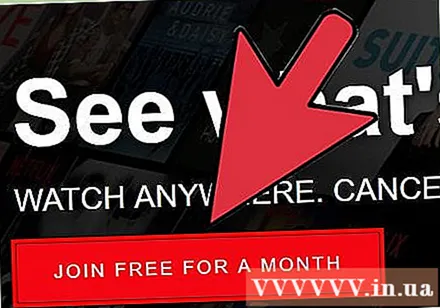
Рокудагы Netflixке кириңиз. Эми каттоо эсебиңиз болсо, "Кирүү" баскычын тандаңыз (көпчүлүк Roku моделдеринде) жана өзүңүз түзгөн колдонуучунун аты менен сыр сөзүн киргизиңиз. Киргенден кийин, чектелген тасмаларды жана телешоулорду көрө аласыз. Roku 1 үчүн төмөнкү кадамдарды аткарыңыз:
- Netflix "Сиз Netflix мүчөсүсүзбү?" Деген экран менен ачылат. (Сиз Netflix мүчөсүзбү?) Кирүү коду пайда болушу үчүн, "Ооба" баскычын тандаңыз.
- Компьютерди ачып, веб-браузер менен www.netflix.com/activate дарегине өтүңүз.
- Бул экранга активдештирүү кодун киргизиңиз. Рокуга кайтып келгенде, Netflix программасын чексиз көрө аласыз.
Кеңеш
- Netflix колдонуучуларга мүчөлүк планына жараша 4 башка түзмөктө бир эле мезгилде тасмаларды көрүүгө жана көрүүгө мүмкүнчүлүк берет. Белгилүү бир эсеп топтому жөнүндө көбүрөөк маалымат алуу үчүн, https://movies.netflix.com/YourAccount дарегинен “Өзүңүздүн каттоо эсебиңизге” кириңиз.
- Эгер сизге Netflix жазылуу топтому берилсе, https://signup.netflix.com/gift дарегине кирип, берилген маалымат талаасына пин кодду киргизиңиз. Netflix бул акысыз жазылуу үчүн эсеп жазууну кантип түзүүнү көрсөтөт.